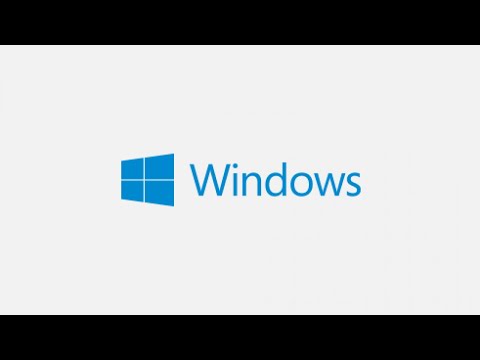
תוֹכֶן
למרות שתיקון אוטומטי (הידוע גם בשם "הצעות" או "בודק איות") יכול להיות שימושי למדי, הוא לרוב מעצבן, במיוחד בעת הקלדת הודעת טקסט, כאשר בדרך כלל נשלחות שגיאות לפני שזוהו. כדי להשבית את התיקון האוטומטי של WhatsApp, עליך לגשת להגדרות המכשיר ולבצע כמה התאמות.
צעדים
שיטה 1 מתוך 3: אנדרואיד
פתח את היישום "הגדרות". יש לו סמל גלגל שיניים אפור.

גע בשפה ובקלט. אפשרות זו ממוקמת בתפריט המשנה "אישי", וייתכן שתצטרך לגלול מטה כדי למצוא אותה.
גע בבדיקת איות. אפשרות זו נמצאת בפינה השמאלית התחתונה של המסך.

לגעת ב. כשתעשה זאת, אפשרות זו תשתנה ל"לא כבוי ".
גע ב ←. אפשרות זו ממוקמת בפינה השמאלית העליונה של המסך. התיקון האוטומטי הושבת כעת עבור WhatsApp ויישומים אחרים המשתמשים בבדיקת האיות של המכשיר שלך.
שיטה 2 מתוך 3: iOS

פתח את היישום "הגדרות". יש לו סמל גלגל שיניים אפור.
גע באפשרות כללי.
גע במקלדת.
השבת את האפשרות "תיקון אוטומטי". גע במקש הירוק שליד "תיקון אוטומטי".
השבת את האפשרות "הצעות". גע במקש הירוק שליד "הצעות".
גע באפשרות כללי. זהו קישור כחול ונמצא בפינה השמאלית העליונה של המסך. כעת, הפונקציות "תיקון אוטומטי" ו"הצעות "הושבתו עבור WhatsApp ויישומי מכשיר אחרים של iOS.
שיטה 3 מתוך 3: Dektop Computer
פתח את היישום "הגדרות".
לחץ על מקלדת.
לחץ על טקסט. אפשרות זו ממוקמת בראש תיבת הדו-שיח "מקלדת".
לחץ על תיבת הסימון "תיקון איות אוטומטי". כעת, התיקון האוטומטי הושבת עבור וואטסאפ ויישומים אחרים המשתמשים בו.


